لتحقيق أقصى استفادة من جهاز Roku ، ستحتاج إلى إضافة قنوات. القناة هي مصدر للترفيه على جهاز Roku الخاص بك ، ويمكنك إضافة أي عدد تريده من القنوات إلى جهاز Roku الخاص بك.
يوفر Roku Channel Store الكثير من القنوات لإضافتها إلى جهاز Roku الخاص بك. هناك أنواع مختلفة للاختيار من بينها. يمكنك استخدام جهاز Roku أو موقع Roku على الويب أو تطبيق Roku للجوال لإضافة قنوات إلى جهازك.

أضف قناة إلى Roku باستخدام جهاز Roku نفسه
يمكنك استخدام جهاز Roku نفسه لـ الوصول إلى قنوات مختلفة. يمنحك الجهاز الوصول إلى Roku Channel Store ، والذي يستضيف العديد من القنوات المجانية والمدفوعة. يمكنك فرزها حسب فئات متعددة وإضافة الفئات التي تريدها.

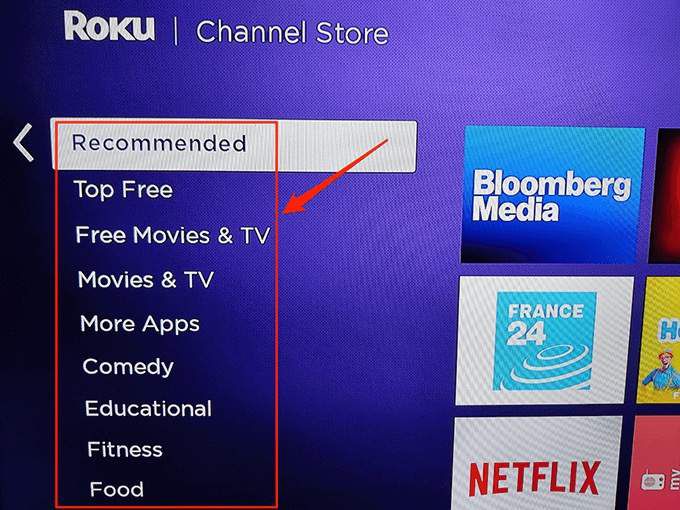
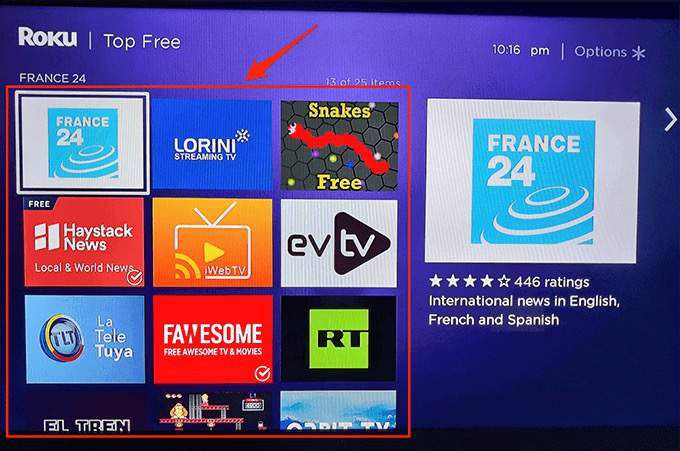
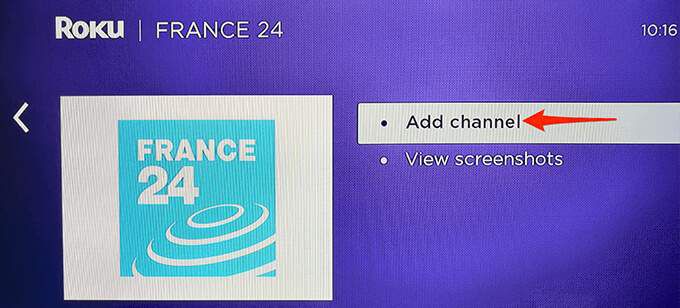
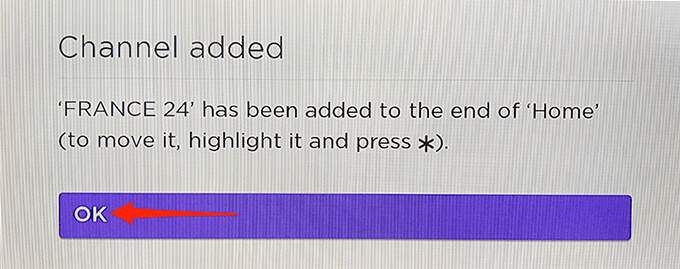
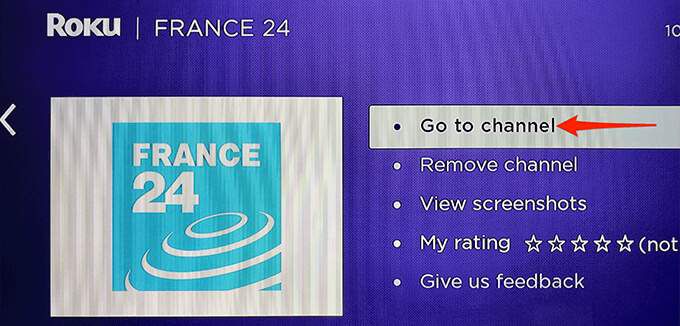
لاحقًا ، عندما تريد الوصول إلى القناة المضافة حديثًا ، ما عليك سوى الوصول إلى الواجهة الرئيسية لجهاز Roku الخاص بك ، وستجد جميع قنواتك هناك.
إذا كنت ترغب في إزالة قناة من Roku ، فحدد تلك القناة على واجهة Roku الرئيسية ، فاضغط على >زر Starالموجود بجهاز التحكم عن بُعد Roku ، واختر إزالة القناةمن القائمة.
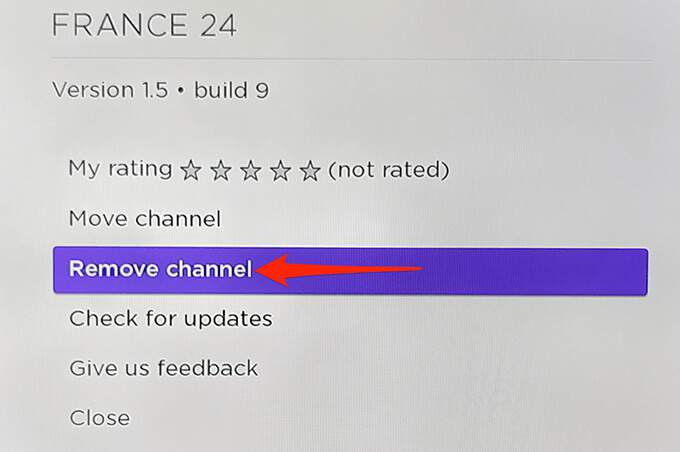
أكد الإجراء الخاص بك وسيقوم Roku بإزالة قناة محددة من جهازك.
إضافة قناة إلى Roku باستخدام موقع Roku على الويب
إذا كنت تستخدم نظام التشغيل Windows أو Mac أو Linux أو Chromebook على الكمبيوتر ، يمكنك استخدام موقع Roku الرسمي لإضافة قناة إلى Roku الخاص بك جهاز. يتيح لك موقع Roku الوصول إلى Channel Store الذي يستضيف جميع القنوات التي يمكنك استخدامها على جهازك.
تعمل هذه الطريقة عن طريق إضافة قناة من موقع Roku على الويب ، ثم جهاز Roku الخاص بك ثم يقوم بمزامنة تلك المعلومات من خوادمه. نتيجة لذلك ، يمكنك الوصول إلى القنوات الموجودة على جهاز Roku والتي أضفتها من موقع Roku على الويب.
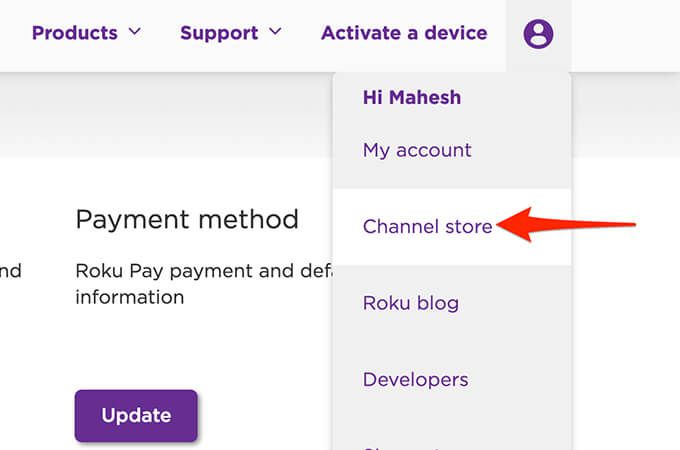
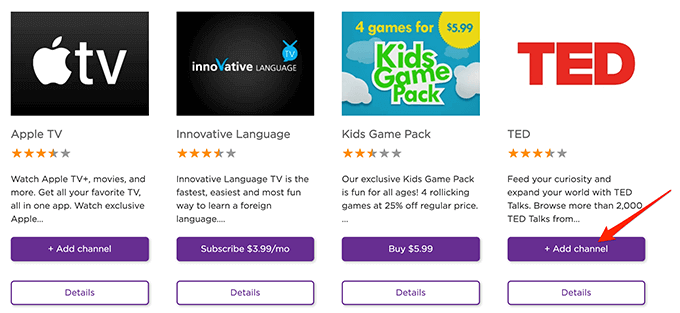
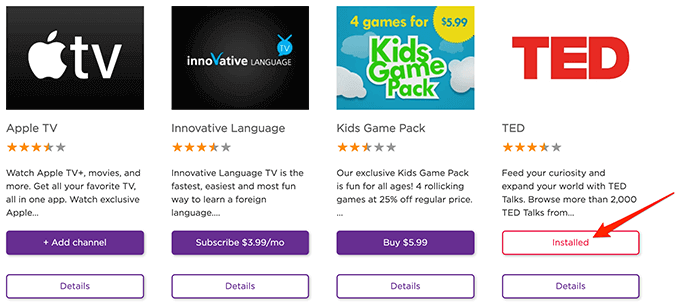
لإزالة قناة تمت إضافتها بهذه الطريقة ، سيتعين عليك الاعتماد على جهاز Roku أو تطبيق الجوال. هذا لأن موقع Roku الإلكتروني لا يوفر خيار إزالة القنوات.
إضافة قناة إلى Roku باستخدام تطبيق Roku Mobile
إذا لم تقم لا أعرف بالفعل ، تقدم Roku تطبيقًا للجوال لكل من الأجهزة التي تعمل بنظام iOS و Android. يمكنك استخدام هذا التطبيق لأداء مهام متنوعة على جهاز Roku ، بما في ذلك إضافة قنوات جديدة.

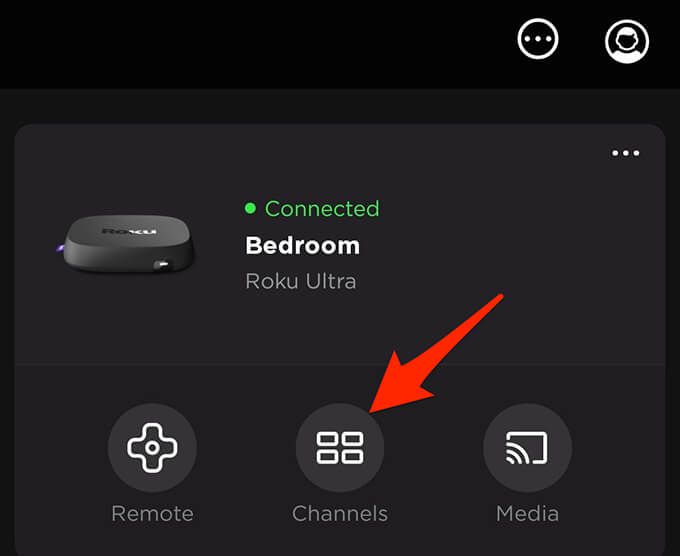
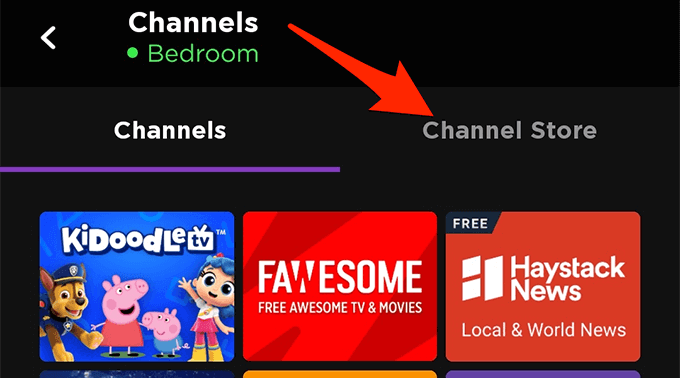
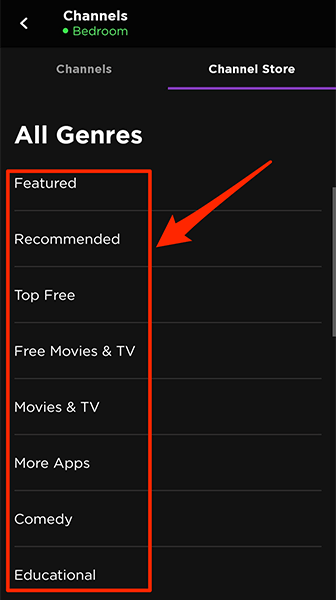
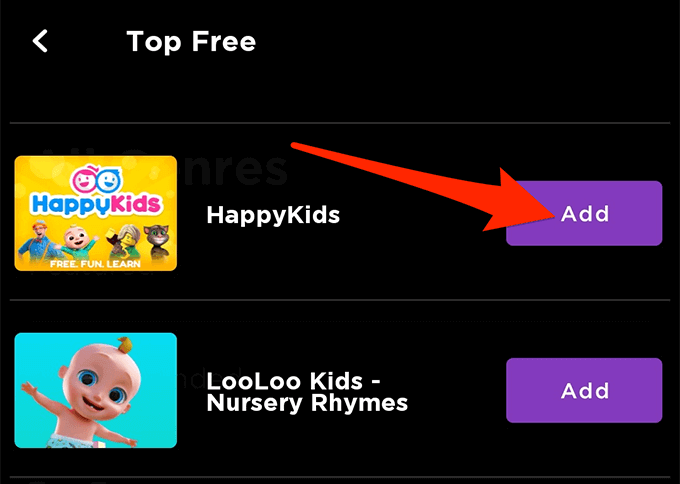
- سيتحول الزر إضافةإلى إطلاق ،مشيرًا إلى أن Roku أضاف قناتك المحددة بنجاح.
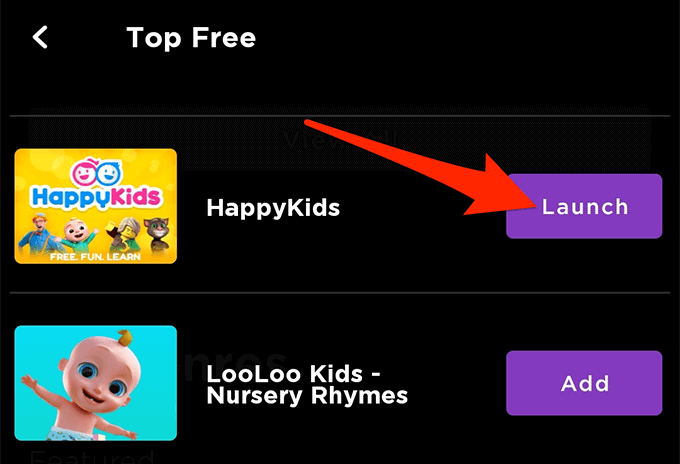
لإزالة قناة باستخدام تطبيق Roku للجوال ، افتح القنواتفي التطبيق. انقر مع الاستمرار على القناة واختر إزالة.
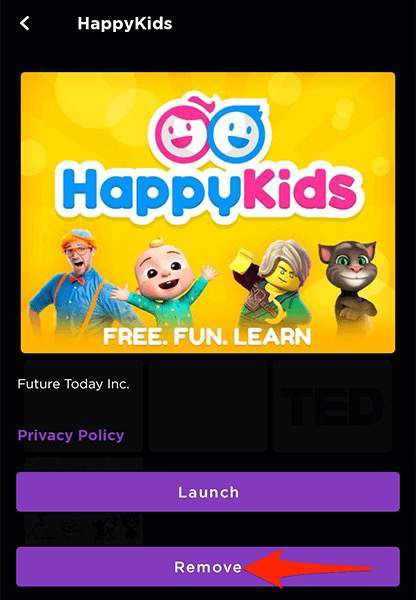
إضافة قناة غير معتمدة إلى Roku
يحتوي متجر Roku Channel Store على الكثير من خيارات القنوات ، ولكن هذا ليس المصدر الوحيد للقنوات لجهازك. هناك قنوات معينة مصنفة على أنها غير معتمدة ، وهي غير مدرجة في Channel Store.
لإضافة هذه القنوات غير المعتمدة إلى جهاز Roku ، ستحتاج إلى استخدام رمز وصول على موقع Roku الإلكتروني. تحتوي كل قناة غير معتمدة على رمز وصول خاص بها ، ويمكنك عادةً العثور عليه في موقع القناة أو في المستودع الذي تحصل منه على بيانات القناة.
بمجرد حصولك على رمز الوصول للقناة ، اتبع هذه الخطوات على جهاز كمبيوتر سطح المكتب لإضافة القناة غير المعتمدة إلى جهاز Roku الخاص بك:



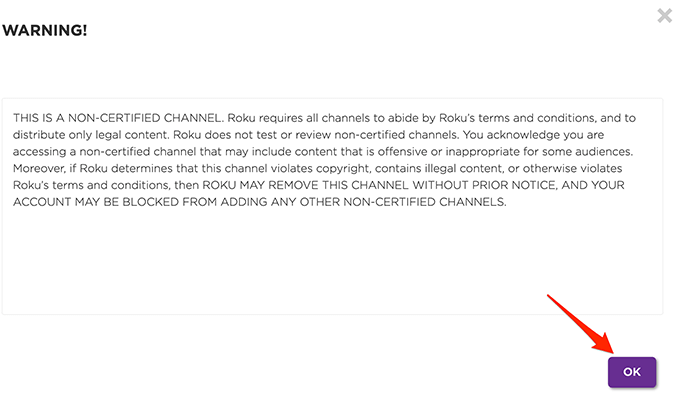
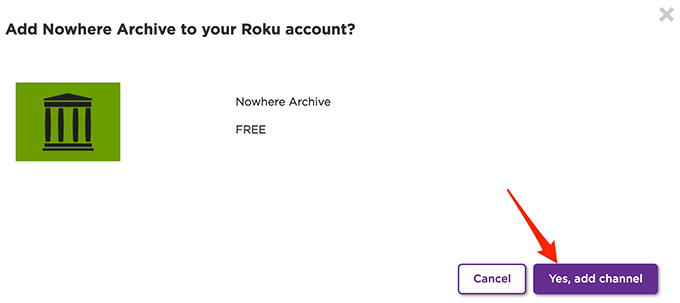
يمكنك الوصول إلى هذه القنوات غير المعتمدة بنفس طريقة وصولك إلى القنوات العادية. الاختلاف الوحيد بين القناة العادية والقناة غير المعتمدة هو كيفية إضافة القناة إلى جهاز Roku الخاص بك.
نأمل أن يساعدك هذا الدليل في الحصول على قنواتك المفضلة على جهاز Roku. أخبرنا في التعليقات أدناه بالقنوات التي أضفتها إلى جهازك.